jmeter命令行运行与生成报告
一、 使用命令行方式运行Jmeter
1.1 为什么
使用GUI方式启动jmeter,运行线程较多的测试时,会造成内存和CPU的大量消耗,导致客户机卡死。
所以正确的打开方式是在GUI模式下调整测试脚本,再用命令行模式执行。
命令行方式支持在多个环境下使用,windosw的dos环境下,也可以在linux环境上执行。
1.2 怎么用
执行路径:执行命令前要检查当前目录是否是%JMeter_Home%\bin 目录;如果 JMeter 脚本不在当前目录,需要指定完整的路径;如果要把执行的结果保存在其他地方也要指定完整的路径。命令中不指定测试计划与测试结果的路径时,默认都是在该目录下。
命令:jmeter -n -t <testplan filename> -l <listener filename>
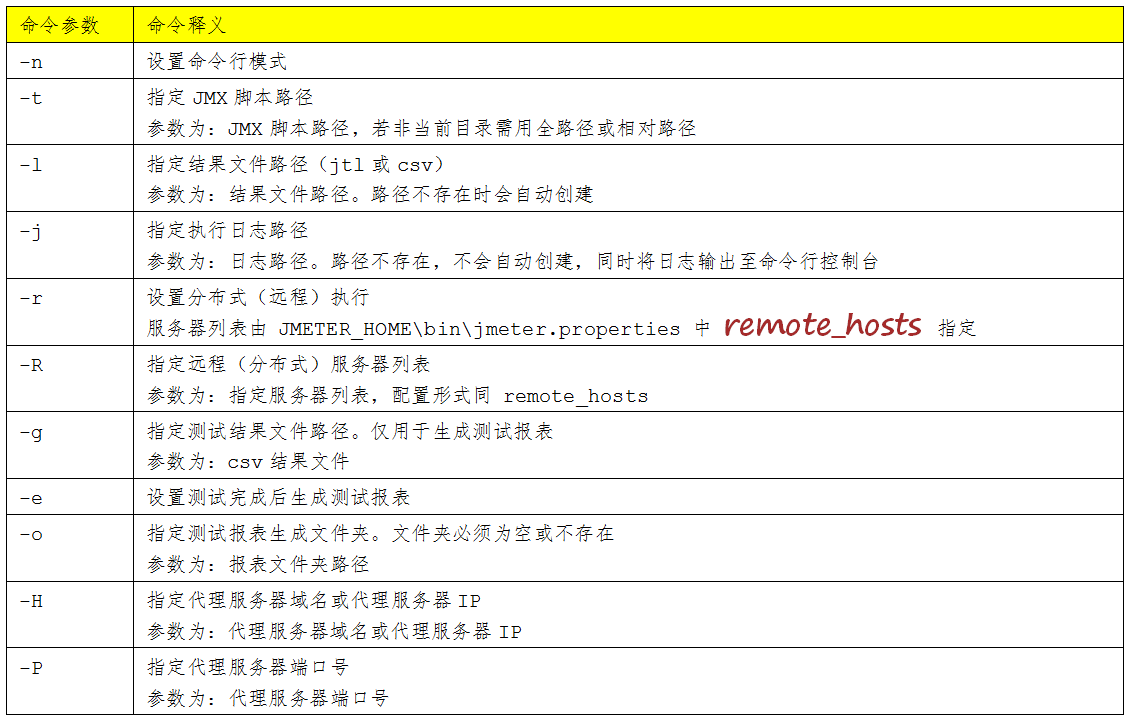
1.3 示例
例1:测试计划与结果,都在%JMeter_Home%\bin 目录
> jmeter -n -t test1.jmx -l result.jtl
例2:指定日志路径的:
> jmeter -n -t test1.jmx -l report\01-result.csv -j report\01-log.log
例3:默认分布式执行:
> jmeter -n -t test1.jmx -r -l report\01-result.csv -j report\01-log.log
例4:指定IP分布式执行:
> jmeter -n -t test1.jmx -R 192.168.10.25:1036 -l report\01-result.csv -j report\01-log.log
例5:生成测试报表
> jmeter -n -t 【Jmx脚本位置】-l 【中间文件result.jtl位置】-e -o 【报告指定文件夹】
> jmeter -n -t test1.jmx -l report\01-result.jtl -e -o tableresult
注意:
1)-e -o之前,需要修改jmeter.properties,否则会报错;
2)-l 与-o 目录不一样,最后生成两个文件夹下。
3)命令中不写位置的话中间文件默认生成在bin下,下次执行不能覆盖,需要先删除result.jtl;报告指定文件夹同理,需要保证文件夹为空
模板为report-template,结果目录D:\apache-jmeter-3.2\bin\resulttable
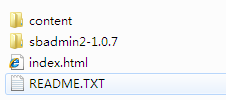
1.4 结果文件
结果文件类型为 jtl 或 csv,测试计划里添加的哪种监听器,就可通过JMeter的相应的监听器浏览结果文件,查看最终的结果。
也可以用xslproc,将jtl格式转为html的形式。
调用jmeter,并生成报告
${JmeterHome}/bin/jmeter.sh -n -t ScriptName.jmx -l log.jtl
将jtl格式转换成html格式
xsltproc ${JmeterHome}/extras/jmeter-results-detail-report.xsl log.jtl> newlog.html
说明:
jmeter-results-detail-report.xsl 、jmeter-results-report.xsl是文件转换模板,这个都可以进行编辑,比如添加一些值显示。
报告文件类型见下文。
Jmeter Thread Group中如果存在HTTP request执行失败,就对整个Thread Group重新执行,限定最大执行次数N次
二、 生成动态报告
JMeter3.0版本发布后,支持动态报表报告。编写性能测试报告更加容易。 这里是对生成报告示例的详细描述。
测试过程:执行测试文件--》生成测试结果文件---》生成最终的测试报告
2.1 准备
修改jmeter.properties
把save这块的内容基本上都改成true就行
按 Ctrl+C 复制代码 按 Ctrl+C 复制代码
2.2 命令
jmeter -n -t 【Jmx脚本位置】-l 【中间文件result.jtl位置】-e -o 【报告指定文件夹】
命令执行测试文件,生成测试结果文件jtl,生成最终的测试报告
2.3报告示例
打开【报告指定文件夹】的index.html页面

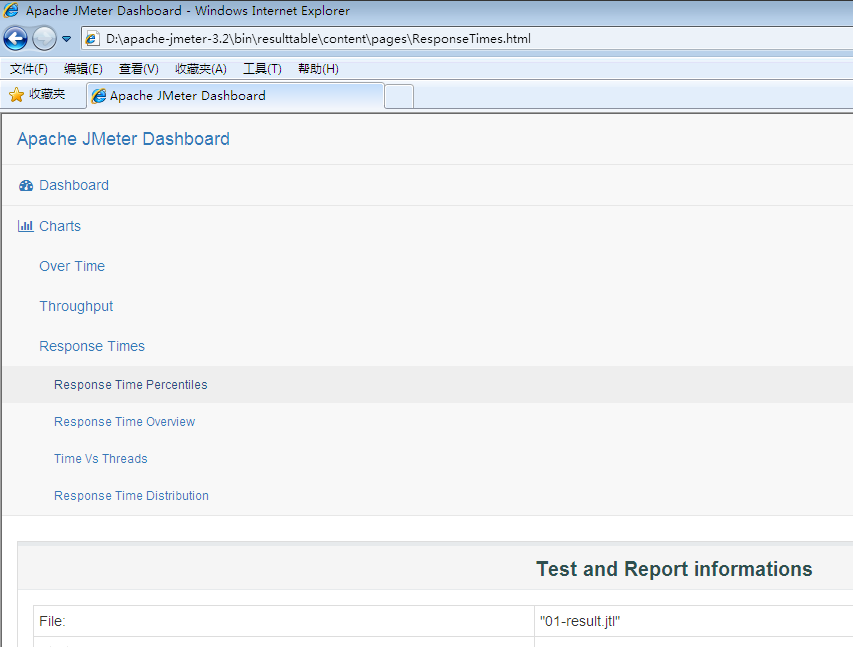
2.5 报告释义
- APDEX(Application Performance Index)
应用程序性能满意度的标准,范围在0-1之间,1表示达到所有用户均满意。是由APDEX公司推出的。计算公式:
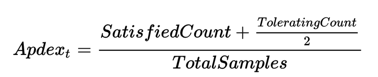
- Requests Summary
请求的通过率(OK)与失败率(KO),百分比显示。
- Statistics
数据分析,基本将Summary Report和Aggrerate Report的结果合并。
- Errors
错误情况,依据不同的错误类型,将所有错误结果展示。
- Top 5 Errors by sampler
top5错误
- Over Time
Response Times Over Time: 响应时间
Bytes Throughput Over Time: 字节接收/发送的数量
Latencies Over Time:延迟时间
- Throughput
Hits Per Second: 每秒点击率
Codes Per Second: 每秒状态码数量
Transactions Per Second: 每秒事务量
Response Time Vs Request: 响应时间点请求的成功/失败数
Latency Vs Request: 延迟时间点请求的成功/失败数
- Response Times
Response Time Percentiles: 响应时间百分比
Active Threads Over Time: 激活线程数
Time Vs Threads: 测试过程中的线程数时续图
Response Time Distribution: 响应时间分布
测试的简单过程记录:使用Jmeter测试带有Ajax请求的页面
实时显示jmeter测试结果,可使用:python+Taurus+jmeter 链接
JMeter-自动生成测试报告这里提到了在windows下如何手动自动生成测试报告
bat脚本
del /s /Q D:\apache-jmeter-3.2\bin\result.jtl
rd /s /Q D:\abc\HttpReport
md D:\abc\HttpReport
jmeter -n -t D:\apache-jmeter-3.2\bin\test1.jmx -l result.jtl -e -o D:\abc\HttpReport
del是删除jtl,rd是删除报告文件夹,md是重建报告文件夹(可省略),最后执行命令生成报告。
转自:http://www.cnblogs.com/kongzhongqijing/p/7216693.html
jmeter命令行运行与生成报告的更多相关文章
- jmeter 命令行运行与生成报告
一. 使用命令行方式运行Jmeter 1.1 为什么 使用GUI方式启动jmeter,运行线程较多的测试时,会造成内存和CPU的大量消耗,导致客户机卡死. 所以正确的打开方式是在GUI模式下调 ...
- jmeter命令行运行-分布式测试
上一篇文章我们说到了jmeter命令行运行但是是单节点下的, jmeter底层用java开发,耗内存.cpu,如果项目要求大并发去压测服务端的话,jmeter单节点难以完成大并发的请求,这时就需要对j ...
- Jmeter命令行运行配置环境变量
Jmeter命令行运行配置环境变量 在打开jmeter GUI界面时会弹出cmd命令窗口提示:压测时不要用GUI,要用命令行 在cmd命令行里面运行jmeter的话,需要配置jmeter环境变量,下面 ...
- jmeter命令行运行-单节点
jmeter有自己的GUI页面,但是当线程数很多或者现在有很多的测试场景都是基于linux下进行压测,这时我们可以使用jmeter的命令行方式来执行测试,该篇文章介绍jmeter单节点命令运行方式. ...
- jmeter学习记录--09--命令行运行与生成报告
一. 使用命令行方式运行Jmeter 1.1 为什么 使用GUI方式启动jmeter,运行线程较多的测试时,会造成内存和CPU的大量消耗,导致客户机卡死. 所以正确的打开方式是在GUI模式下调 ...
- Jmeter命令行执行并生成HTML报告
前提:准备好jmeter脚本,找到jmeter配置文件查看生成的日志格式是否为csv,如果不是请改为csv 注意:使用命令执行jmeter脚本必须使用jmeter 3.0及以上版本1.使用命令行执行脚 ...
- Jmeter命令行运行实例讲解
1. 简介 使用非 GUI 模式,即命令行模式运行 JMeter 测试脚本能够大大缩减所需要的系统资 本文介绍windows下以命令行模式运行的方法. 1.1. 命令介绍 jmeter -n -t & ...
- Jmeter命令行 传递参数
二.参数 -J 和 -G 1.格式:-J变量名=值 -G变量名=值 2.相同之处:设置jmeter属性,例如线程数.循环次数.ramp up-time等 3.不同之处:-J是设置本地jmeter属性 ...
- Jmeter(三十八) - 从入门到精通进阶篇 - 命令行运行JMeter详解(详解教程)
1.简介 前边一篇文章介绍了如何生成测试报告,细心地小伙伴或者同学们可以看到宏哥启动Jmeter生成测试报告不是在gui页面操作的,而是在gui页面设置好保存以后,用命令行来生成测试报告的.这一篇宏哥 ...
随机推荐
- /etc/security/limits.conf
ulimit 命令用来限制系统用户对 shell 资源的访问,但只是临时生效,想要永久生效需要配置 /etc/security/limits.conf 文件,语法及常见配置如下: [root@loca ...
- 简要说说NUC972和linux的那些大坑
刚开始装虚拟机,按照步骤,一步一步,装完,发现虚拟机连不上网,后来在网上得知得需要启动虚拟机设置,可是观察我的虚拟机并没有该选项,起初我认为是版本的问题,可是后来才发现,一时贪便宜,图省事,就没有注册 ...
- C/C++中的变量和静态变量
static有两种用法:一是面向过程程序设计语言中的static,用于普通变量和函数,不涉及类:二是面向对象程序设计中的static,主要涉及static在类中的作用. 面向过程设计中的static ...
- 【TP3.2】 动态切换数据库方法
1 config 配置: 'connection' => 'mysql://root:root@localhost:3306/dbname', connection 数据库连接字符串,后面代码 ...
- java基础----->TCP和UDP套接字编程
这里简单的总结一下TCP和UDP编程的写法,另外涉及到HttpUrlConnection的用法 . TCP套接字 一.项目的流程如下说明: .客户输入一行字符,通过其套接字发送到服务器. .服务器从其 ...
- MyBatis——日志
Logging Mybatis内置的日志工厂提供日志功能,具体的日志实现有以下几种工具: SLF4J Apache Commons Logging Log4j 2 Log4j JDK logging ...
- centos7安装mysql(MariaDB)
1.centos7现状: 新系统无法再使用yum install mysql-server来安装mysql,因为已使用mariadb代替mysql. 2.安装mariadb: [root@localh ...
- java实现创建临时文件然后在程序退出时自动删除文件(转)
这篇文章主要介绍了java实现创建临时文件然后在程序退出时自动删除文件,从个人项目中提取出来的,小伙伴们可以直接拿走使用. 通过java的File类创建临时文件,然后在程序退出时自动删除临时文件.下面 ...
- vue监听滚动事件
vue中监听滚动事件,然后对其进行事件处理,一般有:1. 滚动到顶部吸附: 2. 根据滚动的位置激活对应的tab键(锚链接tab键) 这两种方式的处理都是可通过监听scroll来实现 mounted( ...
- php 判断变量函数
1.isset功能:判断变量是否被初始化 判断变量是否被定义了 2.empty功能:检测变量是否为"空" 说明:任何一个未初始化的变量.值为 0 或 false 或 空字符串&qu ...
